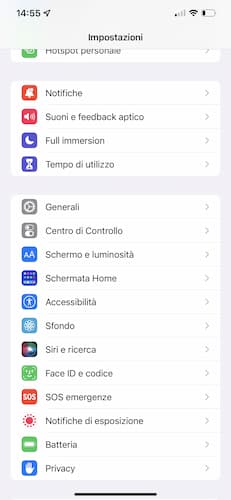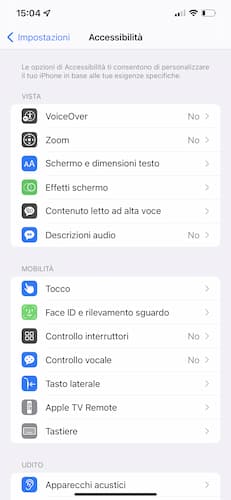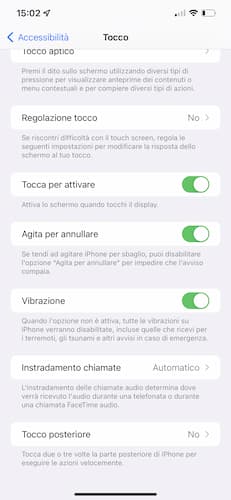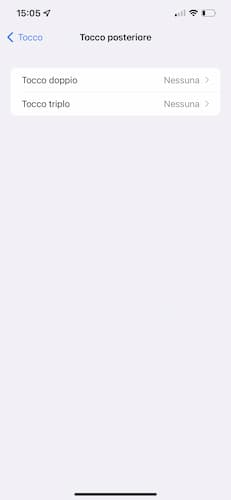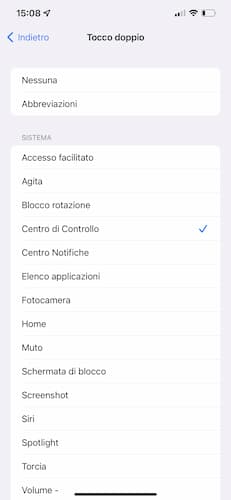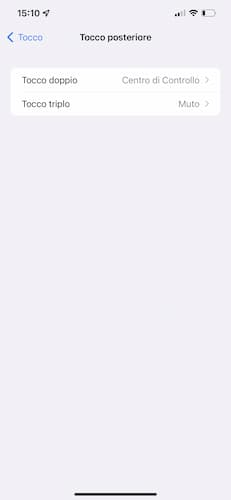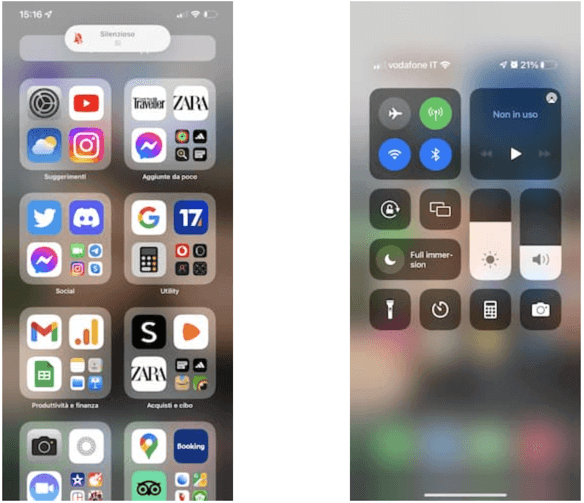Sei venuto a conoscenza che il tuo iPhone possiede un pulsante segreto: il logo Apple. In rete hai letto che basta toccare due o tre volte sul logo Apple sul retro perché corrisponda un’azione diretta, come l’acquisizione di uno screenshot, l’apertura del Centro di Controllo o l’accesso ai comandi rapidi dell’assistente Siri. Sembra tutto fantastico, non è vero? Peccato però che hai già provato a fare doppio o triplo tap sul logo della mela morsicata ma non succede nulla.
In realtà è normale che non succeda niente, perché per poter usare il logo Apple come pulsante bisogna prima attivare la funzione “Tocco posteriore” dalla sezione “Tocco” del menu “Accessibilità” che altrimenti è disattivata di default. In questo articolo ti spieghiamo come fare, prima però assicurati di avere un iPhone compatibile (la funzione, chiamata “Back tap“ non è disponibile in tutti i modelli di iPhone prodotti da Apple) e di sapere come funziona “Tocco posteriore“.
Su quali iPhone è presente la funzionalità Tocco posteriore?
L’utilizzo del logo Apple come pulsante richiede il possesso di un iPhone 8 o di un modello successivo, aggiornato alla versione più recente del sistema operativo iOS. Per i più curiosi, la funzione “Tocco posteriore” è arrivata nel 2020 con iOS 14.
Di seguito la lista degli iPhone compatibili (e non) con la funzionalità che trasforma il logo Apple in un pulsante:
- iPhone 8
- iPhone 8 Plus
- iPhone X
- iPhone XR
- iPhone XS Max
- iPhone XS
- iPhone 11
- iPhone 11 Pro Max
- iPhone 11 Pro
- iPhone SE (2a generazione)
- iPhone 12 mini
- iPhone 12
- iPhone 12 Pro
- iPhone 12 Pro Max
- iPhone 13 mini
- iPhone 13
- iPhone 13 Pro
- iPhone 13 Pro Max
- iPhone SE (3a generazione)
- iPhone 14
- iPhone 14 Plus
- iPhone 14 Pro
- iPhone 14 Pro Max
Questi invece sono i modelli di iPhone in cui la funzione “Tocco posteriore” non funziona perché non supportata:
- iPhone 7
- iPhone 7 Plus
- iPhone SE (prima generazione)
- iPhone 6S
- iPhone 6S Plus
- iPhone 6
- iPhone 6 Plus
- iPhone 5S
- iPhone 5c
- iPhone 5
- iPhone 4s
- iPhone 4
- iPhone 3GS
- iPhone 3G
- iPhone
Quali sono le scorciatoie disponibili con Tocco posteriore?
Ecco tutte le scorciatoie che puoi attivare toccando il logo Apple due o tre volte dopo aver impostato in maniera corretta la funzione “Tocco posteriore” sul tuo iPhone.
Sistema
- Accesso facilitato
- Agita
- Blocco rotazione
- Centro di controllo
- Centro notifiche
- Elenco applicazioni
- Fotocamera
- Home
- Muto
- Schermata di blocco
- Screenshot
- Siri
- Spotlight
- Torcia
- Volume –
- Volume +
Accessibilità
- AssistiveTouch
- Controller zoom
- Filtri colore
- Inversione classica
- Inversione smart
- Leggi schermo
- Lente d’ingrandimento
- Rilevamento persone
- Suoni di sottofondo
- VoiceOver
- Zoom
Gesti di scorrimento
- Scorri in alto
- Scorri in basso
Comandi rapidi
- Comando rapido Shazam
- Cos’è un comando rapido?
- Fai una pausa
- Messaggio con ultima foto
Come attivare il logo Apple come pulsante segreto
L’impostazione del logo Apple come pulsante segreto richiede l’accesso alla sezione “Accessibilità” dell’app Impostazioni e l’attivazione dell’opzione “Tocco posteriore” nell’area “Tocco” (funzione disabilita di default).
Di seguito la procedura passo-passo:
- Apri l’app Impostazioni e tocca l’opzione “Accessibilità“
- Individua la sezione “Mobilità“, quindi fai tap sulla voce “Tocco“
- Nella nuova schermata che si apre scorri in basso e seleziona la funzione “Tocco posteriore“
- Fai tap su “Tocco doppio“
- Assegna al doppio tap una delle azioni incluse nelle schede “Sistema“, “Accessibilità“, “Gesti di scorrimento“, “Comandi rapidi“
- Tocca “Indietro“ e seleziona ora “Tocco triplo“
- Scegli quale azione far corrispondere al triplo tocco del logo usato come pulsante segreto.
Come usare il logo Apple come tasto
Per usare il logo Apple come tasto è sufficiente eseguire un doppio o triplo tocco sul retro del tuo iPhone, a seconda dell’azione desiderata. Non è obbligatorio toccare il logo Apple, la funzione “Tocco posteriore” si attiva anche se tocchi due l’area restante della scocca posteriore del telefono.
L’importante è che siano tocchi rapidi e decisi, altrimenti nella maggior parte dei casi il sistema non riconoscerà la scorciatoia che stai provando a far funzionare usando il logo della mela morsicata come tasto.
Custodia sì o custodia no? Nella nostra prova abbiamo utilizzato un iPhone 12 Pro Max con e senza custodia: dei primi tentativi con la back cover ne sono andati a segno pochi, invece senza custodia le percentuali di successo sono aumentate in modo vertiginoso.
Detto questo, ti consigliamo di provare inizialmente con la cover inserita: se non è molto spessa potresti riuscire a ottenere risultati più che accettabili, senza tener conto della posizione del logo (quella dipende dal modello in uso).
Se però vedi che su dieci tentativi riesci a far funzionare “Tocco posteriore” soltanto una o due volte, è preferibile che rimuovi la back cover e lo usi tra virgolette al naturale, così come lo hai trovato all’interno della confezione di vendita.
La funzione Tocco posteriore di iPhone non funziona?
Prima di tutto, assicurati di avere un iPhone compatibile con la funzione “Tocco posteriore” (iPhone 8 o modelli successivi, con iOS aggiornato all’ultima versione). Appurato ciò, devi sapere che il logo Apple usato come pulsante segreto non funziona sempre, o meglio non è infallibile. Anche senza back cover, durante le nostre prove abbiamo notato come in alcune occasioni al doppio tocco (e a quello triplo) sul retro non sia corrisposta la scorciatoia impostata in precedenza tramite la funzione “Tocco posteriore”.
All’inizio abbiamo pensato che il problema fosse dipeso dalla back cover ma anche rimuovendola i risultati ottenuti – seppur nettamente migliori a livello di percentuale – non hanno rasentato la perfezione.
In seconda battuta abbiamo ipotizzato che la causa fosse la sensibilità del nostro tocco, magari un po’ troppo leggera. Anche in questo caso però ci siamo dovuti ricredere, perché usando la medesima forza il comportamento dell’iPhone non è stato altrettanto uguale.
Conclusioni
È arrivato il momento di trarre le conclusioni. Sicuramente la trasformazione del logo Apple in un bottone vero e proprio è una trovata geniale, anche se forse più a livello commerciale che sul piano dell’utilità. Diciamo questo non perché crediamo sia una funzionalità inutile, ma per le difficoltà incontrate a ottenere una continuità di utilizzo accettabile.
Anche tu hai riscontrato il nostro stesso problema? Qual è stata la tua esperienza con la funzionalità “Tocco posteriore“ del tuo iPhone? Faccelo sapere venendoci a trovare sulle nostre pagine social!
Altre letture che potrebbero interessarti: Come registrare lo schermo dell’iPhone